首页 > Chrome浏览器下载插件后功能缺失如何补全
Chrome浏览器下载插件后功能缺失如何补全
来源:Chrome浏览器官网时间:2025-06-21
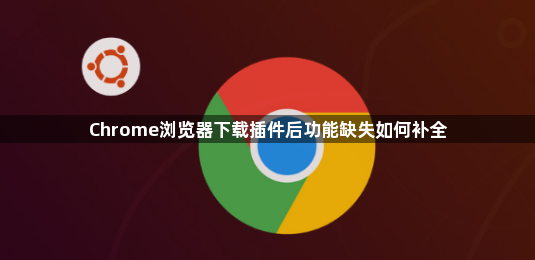
1. 检查权限设置
- 进入扩展管理页面(chrome://extensions/),点击插件下方的“详情”或“设置”按钮,查看该插件所需的权限是否被正确授予。若提示缺少某项权限(如访问网页数据、修改文件等),需手动勾选对应权限并保存。
- 部分插件需在安装时手动确认权限弹窗,若未授权成功,可能导致核心功能无法使用。此时需卸载插件并重新安装,重新安装时注意勾选所有必要的权限选项。
2. 更新或重装插件
- 检查插件版本:在扩展管理页面中,若插件显示“更新可用”,直接点击“更新”按钮,修复因版本过旧导致的兼容性问题。
- 彻底卸载后重装:若功能仍缺失,可尝试删除插件(点击“移除”并确认),重新从官方渠道(如Chrome应用商店)下载安装,确保安装包完整且未损坏。
3. 检查依赖文件与网络连接
- 手动修复缺失文件:若插件提示缺少特定文件(如DLL文件),需根据错误提示手动下载并放置到指定目录。
- 网络稳定性排查:确保设备网络正常,因网络中断可能导致插件无法加载远程资源或更新配置。可尝试切换网络或重启路由器后重试。
4. 调试插件配置
- 开发者模式调试:在扩展管理页面开启“开发者模式”,点击插件的“背景页”或“源码”查看是否有报错信息。若存在代码级错误,需联系开发者修复或等待插件更新。
- 清除缓存与数据:部分插件功能可能因缓存冲突失效,可点击“清除浏览数据”(选择删除缓存、Cookie等),或直接删除插件后重新安装。
5. 禁用冲突插件或系统防护
- 排查其他插件干扰:某些安全类或脚本类插件可能与目标插件冲突,可暂时禁用其他非必要插件,逐一排查冲突源。
- 关闭防火墙/杀毒软件:部分安全软件可能误拦插件的网络请求,可暂时关闭防护功能,将插件添加到白名单,再测试功能是否恢复。
